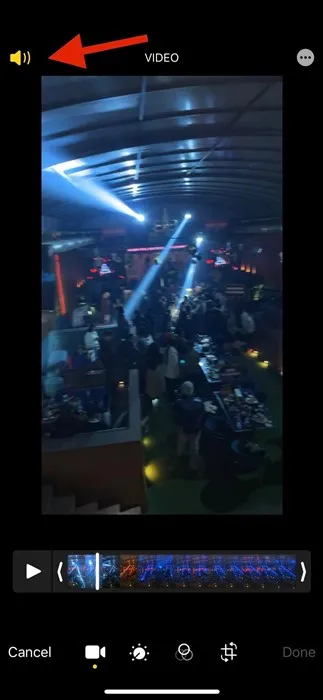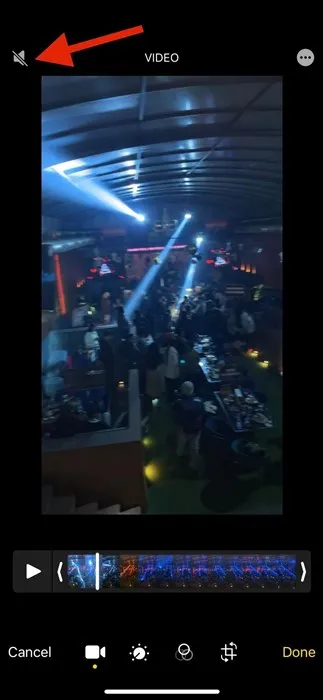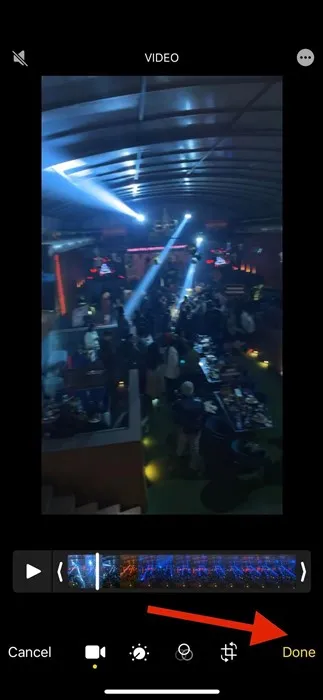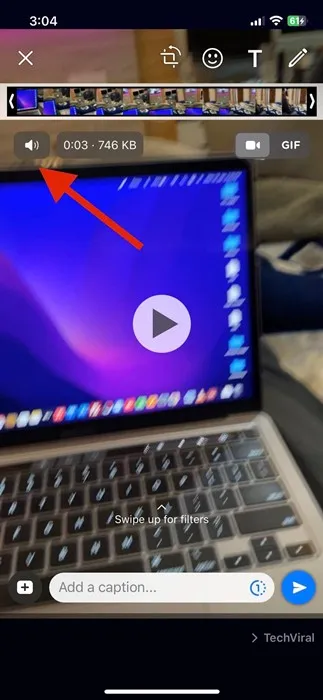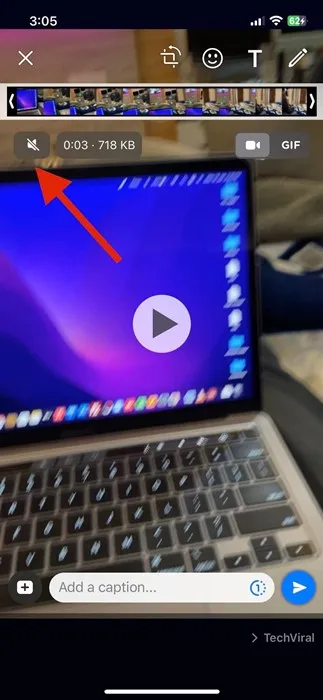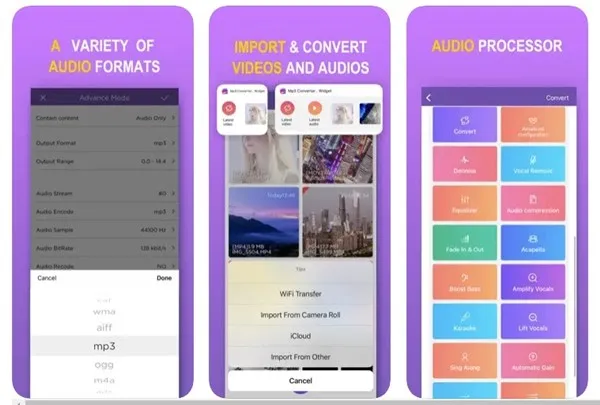בואו נודה בזה, מכשירי אייפון הם המכשיר הטוב ביותר להקלטת סרטונים ולצילום תמונות. אתה יכול לצלם תמונות מדהימות מהאייפון שלך המשתווה למצלמות DSLR פרימיום.
עם זאת, הבעיה שתתמודד איתה עם סרטונים שהוקלטו באייפון היא צלילים לא רצויים. ייתכן שתרצה גם להסיר את האודיו מסרטון שהורדת זה עתה מהאינטרנט.
אז האם ניתן להסיר אודיו מסרטוני אייפון? למעשה, אייפון מאפשר לך להשתיק סרטון עם שלבים פשוטים; ואתה יכול לעשות זאת מבלי להשתמש באפליקציות של צד שלישי. לאפליקציית התמונות באייפון יש תכונה המאפשרת להסיר אודיו מכל סרטון.
הסר אודיו מהווידאו של האייפון
לפיכך, המשך לקרוא את המדריך אם אתה מחפש דרכים להסיר אודיו מסרטוני iPhone. להלן, חלקנו כמה מהשיטות הטובות ביותר כדי להוציא אודיו מווידאו באייפון . בואו נתחיל.
1. הסר אודיו מסרטון באמצעות אפליקציית התמונות
אפליקציית התמונות מגיעה מובנית באייפון, ומיוצרת על ידי אפל עצמה. האפליקציה מאפשרת לך לגלוש, לערוך ולשתף תמונות מגניבות. האפליקציה מציגה את התמונות והסרטונים שלך ברשת אינטראקטיבית הניתנת להגדלה.
לאפליקציית התמונות באייפון יש עורך וידאו שיכול להסיר אודיו מכל סרטון. הנה כיצד להשתמש בתכונה זו כדי להסיר אודיו מכל סרטון באייפון שלך.
1. פתח את אפליקציית התמונות באייפון שלך ובחר את הסרטון שממנו ברצונך להסיר אודיו.
2. בפינה השמאלית העליונה, בחר " לְשַׁחְרֵר

3. זה יפתח את עורך הווידאו. בעורך הסרטונים, לחץ על " הצליל כדי להשתיק את הסרטון.
4. לאחר ההשתקה, סמל הרמקול יהפוך להשתיק.
5. לאחר שתסיים, לחץ על " זה הושלם בפינה הימנית התחתונה
זהו זה! זה ישמור את הסרטון שלך ללא כל אודיו. כעת תוכל לשתף את הסרטון עם חבריך או בפלטפורמות מדיה חברתית.
2. הסר אודיו מהווידאו באייפון באמצעות WhatsApp
WhatsApp היא אפליקציית מסרים מיידיים פופולרית מאוד; ייתכן שכבר התקנת אותו באייפון שלך. אתה יכול גם להשתמש באפליקציית WhatsApp כדי להשתיק כל סרטון באייפון . הנה מה שאתה צריך לעשות.
1. פתחו את WhatsApp ובחרו בצ'אט כלשהו. לאחר מכן, בחר את הסרטון שברצונך להשתיק. אתה יכול לבחור את הסרטון מתוך קובץ מצורף > וידאו .
2. לפני שליחת הסרטון תקבל את האפשרות לערוך אותו. אתה צריך ללחוץ על הסמל הצליל בפינה השמאלית העליונה של המסך.
3. פעולה זו תשנה את סמל הרמקול להשתקה. לאחר שתסיים, שלח את הסרטון לצ'אט.
4. לאחר ששלחת את הסרטון לצ'אט, הקש והחזק את הסרטון המושתק ובחר ב"אפשרות" לשמור ." לאחר שמירת הסרטון המושתק, תוכל להסיר את הסרטון המקורי.
זהו זה! כך תוכל להסיר אודיו מסרטון אייפון באמצעות WhatsApp.
3. המר סרטונים ל-GIF
למרות שזה לא פתרון נוח, אתה עדיין יכול לשקול את זה. קובצי GIF נוצרים על ידי לולאה של תמונות מרובות. באופן דומה, ניתן להמיר סרטונים לקובצי GIF.
אתה יכול להשתמש באפליקציות ממיר וידאו ל-GIF באייפון כדי להפוך את הסרטונים שלך לגיפים. אנימציות יתנו לך תחושה של סרטון, אבל לא יהיה להן סאונד.
4. השתמש באפליקציות להסרת אודיו של צד שלישי
כמו אנדרואיד, גם לאייפון יש כמה אפליקציות לעריכת וידאו שיכולות להסיר אודיו מהסרטונים שלך. יישומים אלה ידועים בשם אפליקציות להסרת אודיו " או " אפליקציות השתקת וידאו ." להלן, שיתפנו כמה מהאפליקציות הטובות ביותר של צד שלישי להסרת אודיו מווידאו באייפון.
1. מסיר אודיו ווידאו
Video Audio Remover היא אפליקציית פרימיום, אבל היא עובדת די טוב. אפליקציית האייפון מאפשרת לך להסיר בקלות רצועות שמע מהסרטונים שלך.
אתה יכול להזין וידאו מהמכשיר שלך בכמה דרכים; לאחר הייבוא, עליך להסיר ולייצא את השמע. האפליקציה גם מאפשרת לייצא את הסרטון ישירות לאפליקציית התמונות של האייפון.
2. ממיר mp3
MP3 Converter הוא אפליקציית חילוץ האודיו בעלת הדירוג הגבוה ביותר ב-Apple App Store. זה בעצם ממיר וידאו ל-MP3 שממיר את הסרטון שלך לפורמט MP3.
בעוד שהאפליקציה אמורה לנצל את פורמט הקובץ MP3, יש לה תכונה המאפשרת להשתיק או להסיר את האודיו. אם אינך רוצה להסיר לחלוטין את האודיו, תוכל להשתמש בפונקציית הסר אודיו כדי להסיר רעשי רקע.
3. השתקת סרטונים
כפי שאולי ניחשתם מהשם, Mute Videos היא אחת מאפליקציות האייפון היעילות ביותר להשתקה או הסרה של סרטון.
האפליקציה קלה מאוד לשימוש ואינה עמוסה בתכונות מיותרות. האפליקציה קלת משקל ופשוט מאפשרת להשתיק את האודיו בסרטוני הווידאו, לחתוך את השמע, לייצא את הסרטונים השקטים לגליל המצלמה, וכן הלאה.
אז אלו הן כמה מהדרכים הטובות ביותר כדי להסיר אודיו מסרטוני אייפון . אם אתה צריך עזרה נוספת בהסרת אודיו מווידאו באייפון, הודע לנו בתגובות. כמו כן, אם המאמר עזר לך, הקפד לשתף אותו גם עם חבריך.